打印机没有卡纸却显示纸盒卡纸怎么办 纸盒卡纸怎么处理
更新时间:2023-09-18 17:56:56作者:jiang
打印机没有卡纸却显示纸盒卡纸怎么办,当我们使用打印机时,有时会遇到一些烦人的问题,比如明明没有卡纸,却显示纸盒卡纸的情况,这种情况让人感到困惑,不知道该如何处理。事实上纸盒卡纸的原因可能有很多种,可能是打印机内部出现故障,也可能是纸张放置不正确导致的。在遇到这种情况时,我们可以采取一些简单的措施来解决问题,确保打印机能够正常工作。接下来我们将探讨一些处理纸盒卡纸问题的方法。
方法如下:
1.将纸盒从设备中完全拉出。
注意: 使设备保持开启状态并等待 10 分钟左右,以使内部风扇冷却设备内的烫热部件。
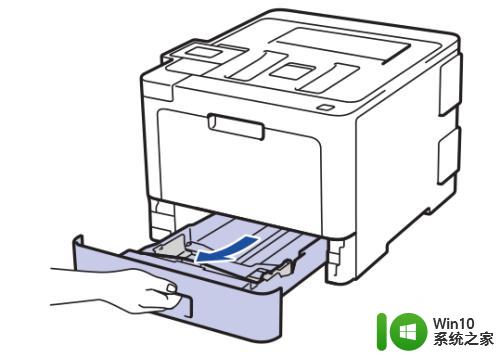
2.确保卡住的纸张未遗留在设备内部。
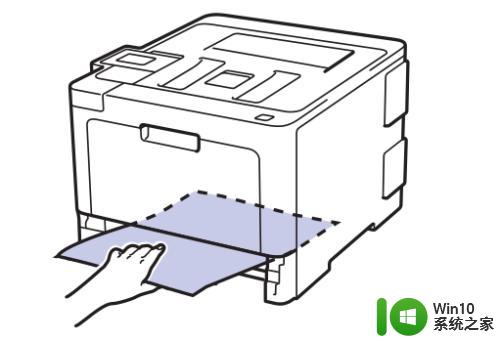
3.如果设备内未发生卡纸,请取出纸盒中的纸张,然后翻转纸盒检查纸盒下方。
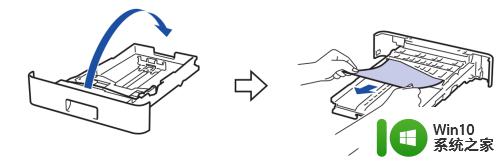
4.如果纸盒内未发生卡纸,请打开后盖。
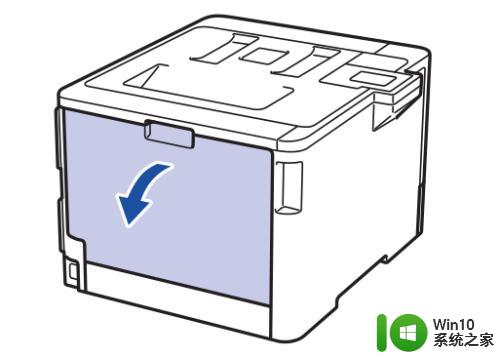
5.在处理卡纸过程中,需要注意:设备内部的零件温度会非常高。请等待设备冷却后再触摸内部零件。

6.双手轻轻地将卡住的纸张从设备背后拉出。拉出后,合上后盖,直到其锁定在关闭位置。将纸盒紧紧地装回设备。清除卡纸完毕。
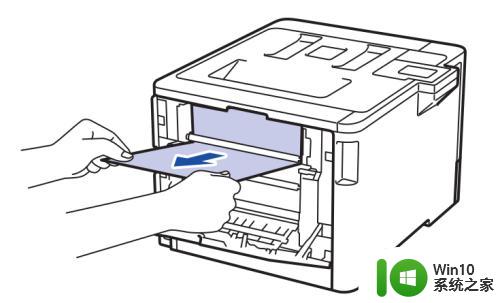
以上就是解决打印机提示纸盒卡纸但实际上没有卡纸的全部内容,如果您遇到了这种情况,可以尝试根据本文提供的方法来解决,希望对您有所帮助。
打印机没有卡纸却显示纸盒卡纸怎么办 纸盒卡纸怎么处理相关教程
- 打印机一直卡纸怎么解决 如何处理经常卡纸的打印机
- 打印机老是卡纸怎样处理 打印机老卡纸的原因
- 打印机卡纸如何处理 打印机卡纸原因分析
- 打印机不缺纸电脑显示缺纸怎么办 打印机显示缺纸但实际上不缺纸怎么处理
- 打印机卡纸怎么取出来 打印机卡纸怎么拿出来
- 打印机总显示缺纸但有纸怎么办 打印机状态显示缺纸但是有纸怎么解决
- pixma打印机纸卡住了怎么办 华为打印机pixlab x1卡纸卡住了怎么处理
- 打印机显示缺纸如何解决 打印机有纸但是显示缺纸无法打印怎么办
- 爱普生打印机老是卡纸怎么办 爱普生打印机卡纸是什么原因
- 打印机突然不进纸怎么办 打印机突然不进纸的解决方法
- 打印机上不了纸怎么修 打印机吸纸失败怎么办
- 打印机纸张卡住打不出来怎么办 打印机连电脑却打不出来东西怎么解决
- U盘装机提示Error 15:File Not Found怎么解决 U盘装机Error 15怎么解决
- 无线网络手机能连上电脑连不上怎么办 无线网络手机连接电脑失败怎么解决
- 酷我音乐电脑版怎么取消边听歌变缓存 酷我音乐电脑版取消边听歌功能步骤
- 设置电脑ip提示出现了一个意外怎么解决 电脑IP设置出现意外怎么办
电脑教程推荐
- 1 w8系统运行程序提示msg:xxxx.exe–无法找到入口的解决方法 w8系统无法找到入口程序解决方法
- 2 雷电模拟器游戏中心打不开一直加载中怎么解决 雷电模拟器游戏中心无法打开怎么办
- 3 如何使用disk genius调整分区大小c盘 Disk Genius如何调整C盘分区大小
- 4 清除xp系统操作记录保护隐私安全的方法 如何清除Windows XP系统中的操作记录以保护隐私安全
- 5 u盘需要提供管理员权限才能复制到文件夹怎么办 u盘复制文件夹需要管理员权限
- 6 华硕P8H61-M PLUS主板bios设置u盘启动的步骤图解 华硕P8H61-M PLUS主板bios设置u盘启动方法步骤图解
- 7 无法打开这个应用请与你的系统管理员联系怎么办 应用打不开怎么处理
- 8 华擎主板设置bios的方法 华擎主板bios设置教程
- 9 笔记本无法正常启动您的电脑oxc0000001修复方法 笔记本电脑启动错误oxc0000001解决方法
- 10 U盘盘符不显示时打开U盘的技巧 U盘插入电脑后没反应怎么办
win10系统推荐
- 1 番茄家园ghost win10 32位官方最新版下载v2023.12
- 2 萝卜家园ghost win10 32位安装稳定版下载v2023.12
- 3 电脑公司ghost win10 64位专业免激活版v2023.12
- 4 番茄家园ghost win10 32位旗舰破解版v2023.12
- 5 索尼笔记本ghost win10 64位原版正式版v2023.12
- 6 系统之家ghost win10 64位u盘家庭版v2023.12
- 7 电脑公司ghost win10 64位官方破解版v2023.12
- 8 系统之家windows10 64位原版安装版v2023.12
- 9 深度技术ghost win10 64位极速稳定版v2023.12
- 10 雨林木风ghost win10 64位专业旗舰版v2023.12